인터넷속도 빠르게 체크사항

자취방에 이사올 때 인터넷 속도를 더 높은 것으로 올렸는데 속도가 빨라졌단 생각이 안 들어 불현듯 인터넷 속도를 체크해 보았습니다. 다달이 4만원씩 인터넷 비용을 내는데 이대로 방치하는 것은 바보같다는 생각이 들더군요.
이참에 인터넷 속도부터 체크하며 인터넷 속도를 늦출만한 여러가지 체크사항들을 살펴 보았습니다. 인터넷 속도는 각기 다른 이유로 느려질 수 있기 때문에 반드시 아래 사항 5가지를 꼭 살펴본 후 인터넷 속도를 빠르게 전환하시길 바라겠습니다.
① 인터넷속도 체크
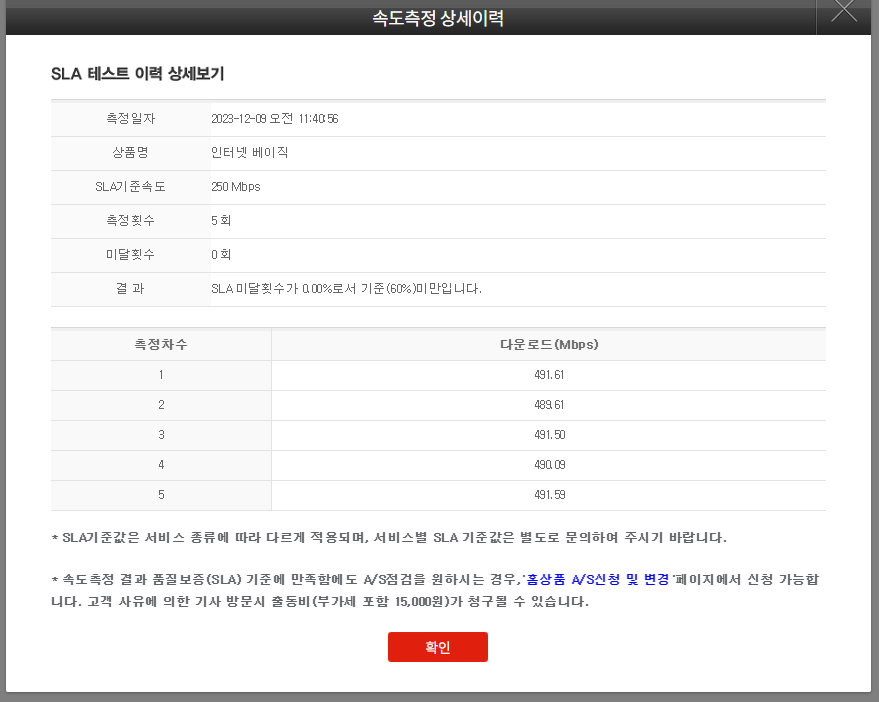
체감상 인터넷 속도가 느려졌다고 느끼는 것은 아무 의미가 없습니다. 객관적 정보로 인터넷 속도가 느려졌다는 결과가 있어야 기사를 불러 AS를 받든 말든 할 수 있기 때문인데요. 이를 체크하기 위해선 본인이 이용중인 상품 제공속도와 현재 인터넷 속도 테스트를 진행하여 속도가 비슷하게 제공이 되고 있는지 비교를 해보아야 합니다.
인터넷 속도는 KT, SKT, U+ 통신사 상관없이 한국지능정보사회 진흥원에서 운영하는 인터넷 품질 측정 사이트에서 테스트 해 보실 수 있습니다.
② 공유기 성능 체크

컴퓨터 인터넷에 연결되어 있는 공유기를 확인해 보면 공유기 모델명을 알 수 있습니다. 인터넷에 검색을 한 후, 공유기가 몇 Mbps까지 속도를 낼 수 있는지 체크합니다.
공유기는 고장이 잘 안 나서 10년 전에 쓰던거 아직까지도 쓰고 있는 가정집이 많이 있습니다. 제 경우가 딱 이랬는데요. 제가 이용하고 있는 인터넷 요금제보다 공유기 성능이 더 낮아 10년 전에 쓰던 속도도 아직까지 사용하고 있었더라고요. 따라서 공유기 성능 체크 후, 업그레이드한 공유기로 교체를 해줘야 합니다.
③ 속도제한 해제
PC 자체 내에 속도제한이 걸려 있는 경우가 있습니다. 이는 기본값이 80%만 돌아가게 설정되어 있어 해제를 시켜 100% 속도를 낼 수 있도록 설정하는 기능입니다. 아래 방법대로 따라주세요.

실행창 열기(키보드[윈도우]+[R] 동시 입력) → gpedit.msc 실행 → [관리템플릿] → [네트워크] → QoS 패킷 스케줄러 → 예약 대역폭 제한 80%->0% 수정 -> [확인]
④ DNS 캐쉬 초기화
인터넷을 오래 사용하다보면 DNS라는 캐시 데이터가 쌓여 인터넷 속도가 느려지는 것을 체감할 수 있습니다. 따라서 DNS 캐쉬를 초기화 하여 처음처럼 빨라지게 하는 명령어를 실행 시켜줄 것입니다.
[시작] → [명령 프롬프트] 검색 → 마우스 우클릭 [관리자 권한으로 실행] → ipconfig /flushdns 입력 → 키보드 엔터 → 완료
⑤ 와이파이 확인
와이파이는 5G와 2.4G가 있습니다. 거실과 같은 탁 트인 곳에서 사용할 때는 5G를 사용하는 것이 적합하고 공유기가 거실에 있는 경우 작은방에서 사용할 때는 2.4G 와이파이를 사용하는 것이 적합합니다.
무조건 5G를 사용한다고 빠른 것이 아니니 장소에 따라 적합한 와이파이를 선택해 사용하시길 바랍니다.
KT 디즈니플러스 쿠폰 무료 발급 3가지 방법
최근 많은 분들이 구독하고 쿠폰 무료 발급에 대해 찾고 있는 디즈니플러스로 디즈니 영화 뿐만 아니라 픽사, 마블, 스타워즈, 내셔널지오그래픽 등의 다양한 플랫폼의 콘텐츠를 볼 수 있다는
sosozip.tistory.com
본인부담상한제 환급 신청 및 의료비 대상자
보건복지부와 국민건강보험공단에서 의료비 본인부담상한제라는 제도로 의료비 본인부담금이 개인별 상한액을 초과하여 부담이 큰 대상자에게 초과금액이 지급될 예정이라고 밝혔습니다. 이
sosozip.tistory.com
건강생활실천지원금제 최대 12만원 받는 신청 방법
건강생활실천지원금제 총정리 역시 돈 받는 정책은 스스로 찾고 직접 신청을 해야합니다. 건강생활실천지원금제는 2년 전부터 하고 있던 사업인데 저도 이제서야 알게돼서 급하게 신청 넣어봤





댓글